本文用的是UE4 4.27测试
根据网上的一些参考,找到了一些插件,取自于其他人的插件,整理了一下
插件链接是:链接:https://pan.baidu.com/s/1hCgCo9BDnnRmTc1TeG5IeA
提取码:u7xi
–来自百度网盘超级会员V5的分享
第一步 新建一个VS的UE4 4.27项目工程(注意是UE4 4.27 VS项目)
第二步 新建一个文件夹叫Plugins,放入我们的讯飞插件
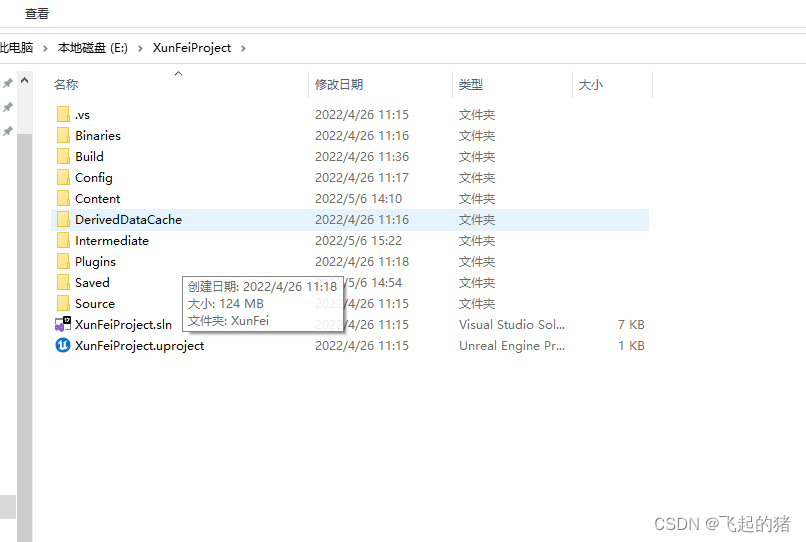
第三步 右击.uproject生成VS编译
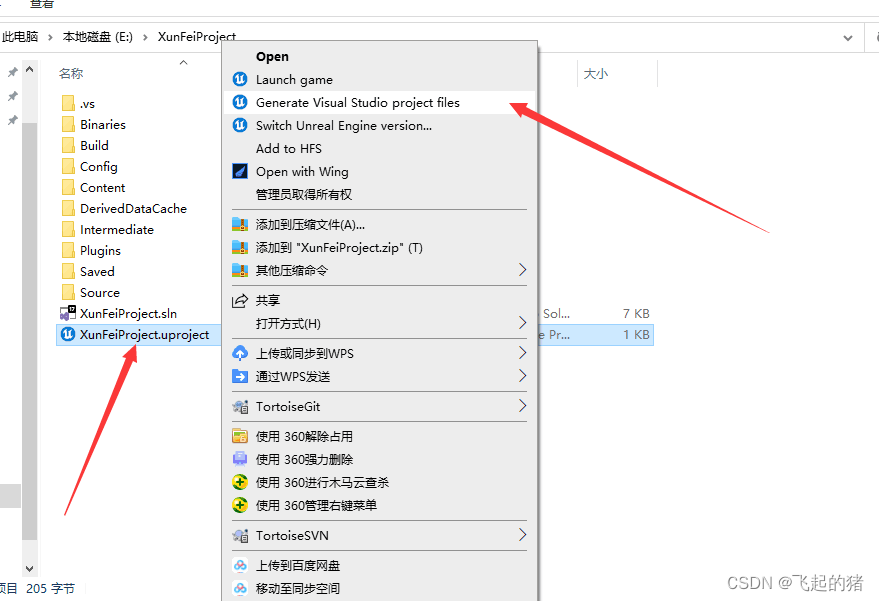
第四步 开始注册科大讯飞语音平台,输入手机号注册
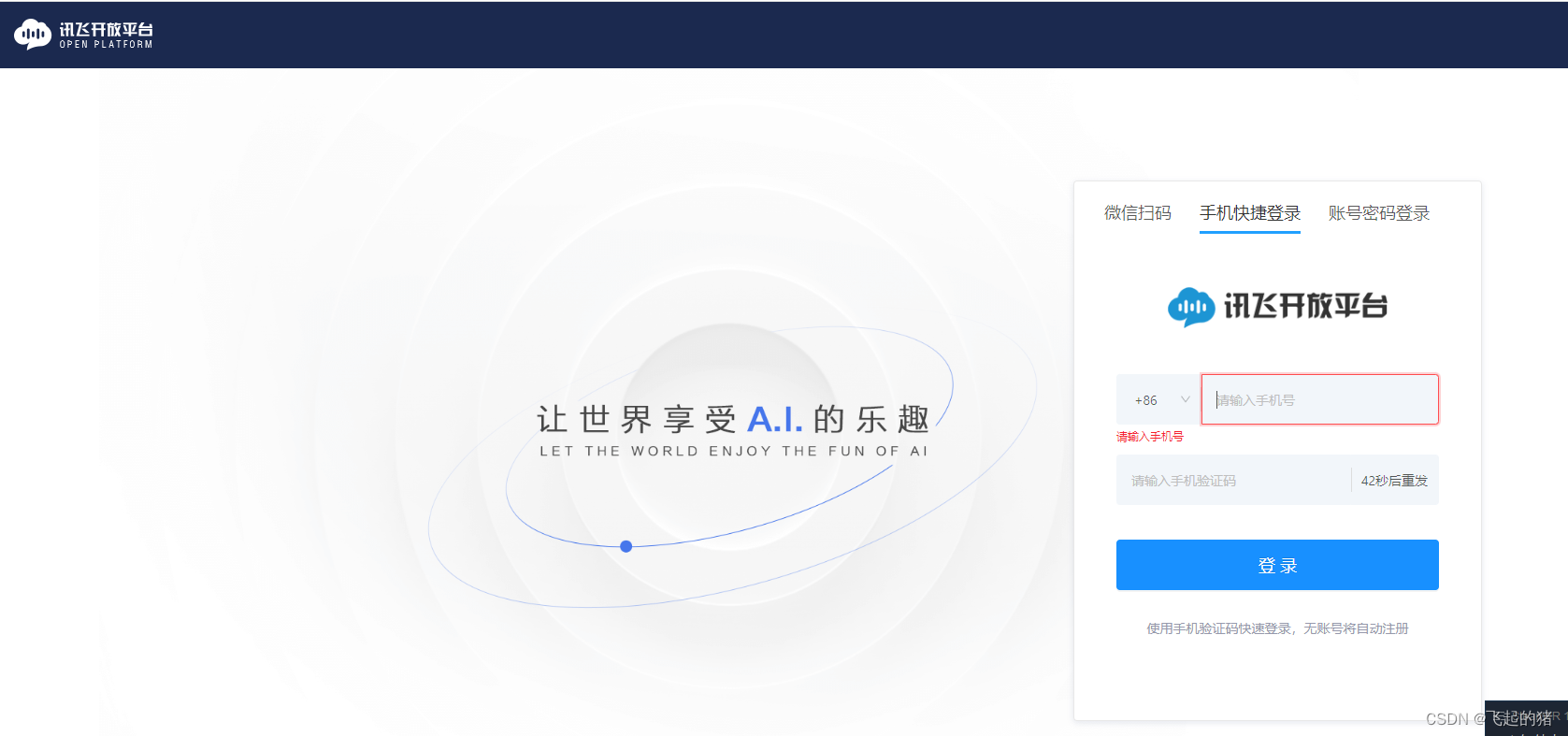 第五步 在我的应用里创建一个应用,命名按照你自己的想法来,会产生一个APPID,后面有用
第五步 在我的应用里创建一个应用,命名按照你自己的想法来,会产生一个APPID,后面有用

第六步 选择想要的平台下载SDK,如果是PC端就选择平台为Windows
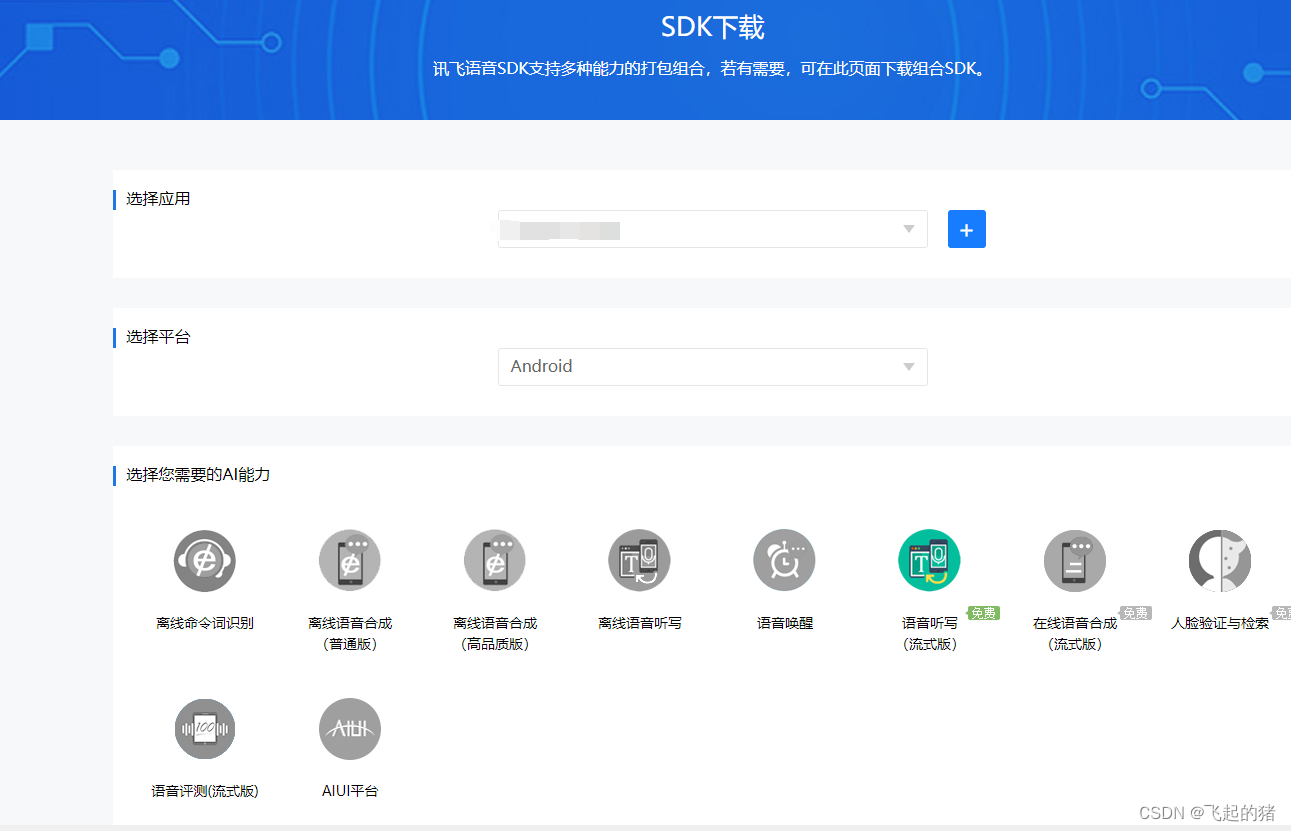
第七步 将下载好的安装包解压
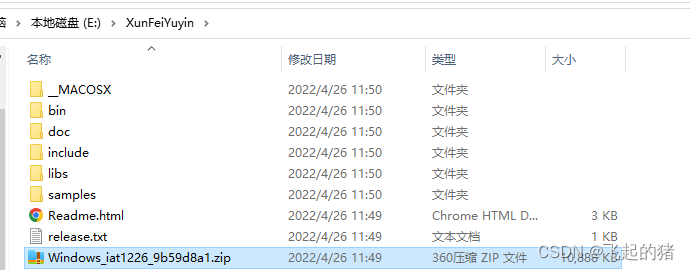
第八步 找到解压后的目录,将 bin目录下面的msc.dll和msc_x64.dll替换到项目plugins插件XunFei/Binaries/Win64下
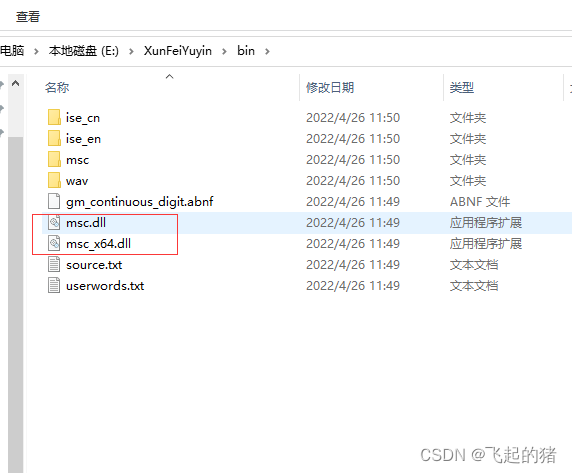
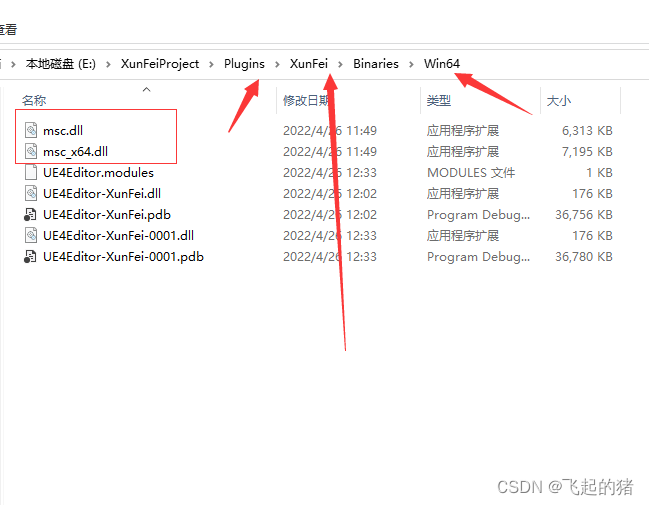
同时将解压目录下的 include和libs目录整体替换到项目plugins插件对应的XunFei/Source/Xunfei/XunFeiSDK下
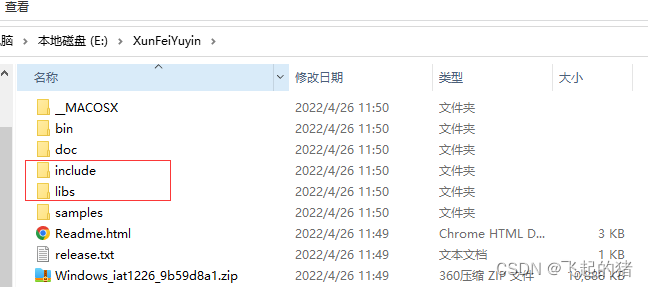
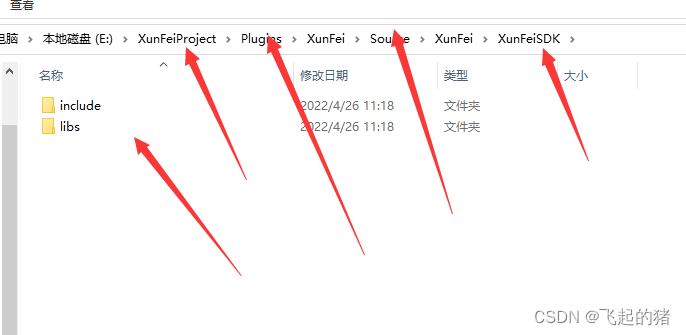
第九步 在次重新生成VS编译一下
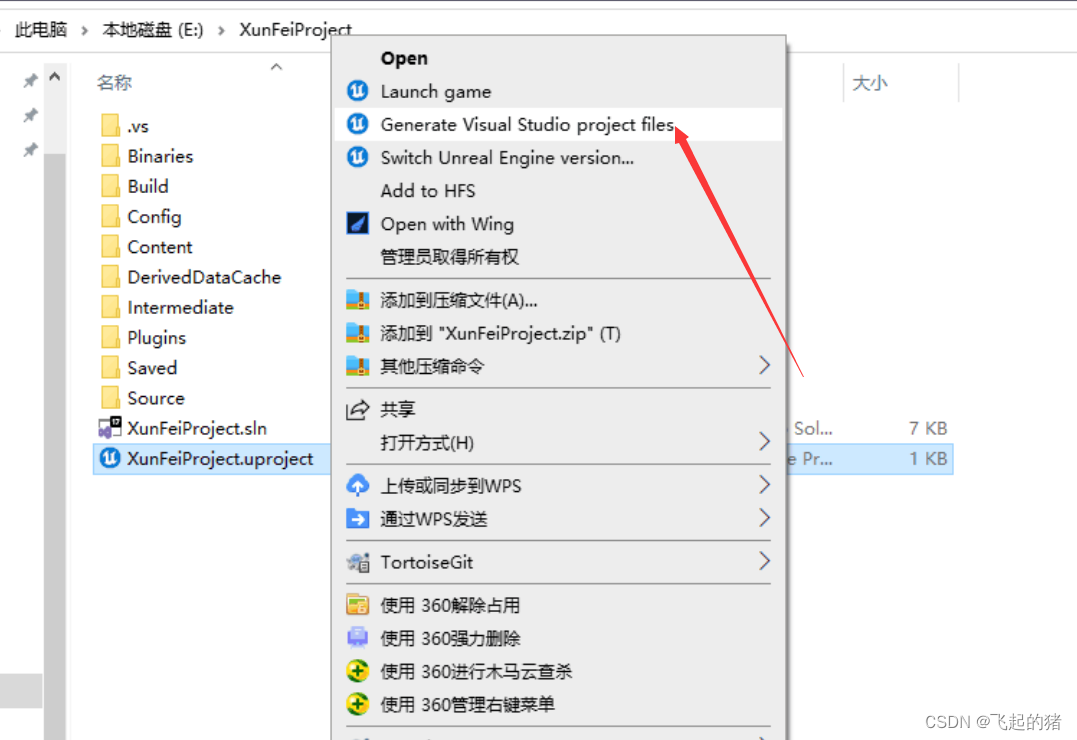
第十步 打开VS,找到Plugins下面的SpeechTask.cpp,然后复制你的APPID,
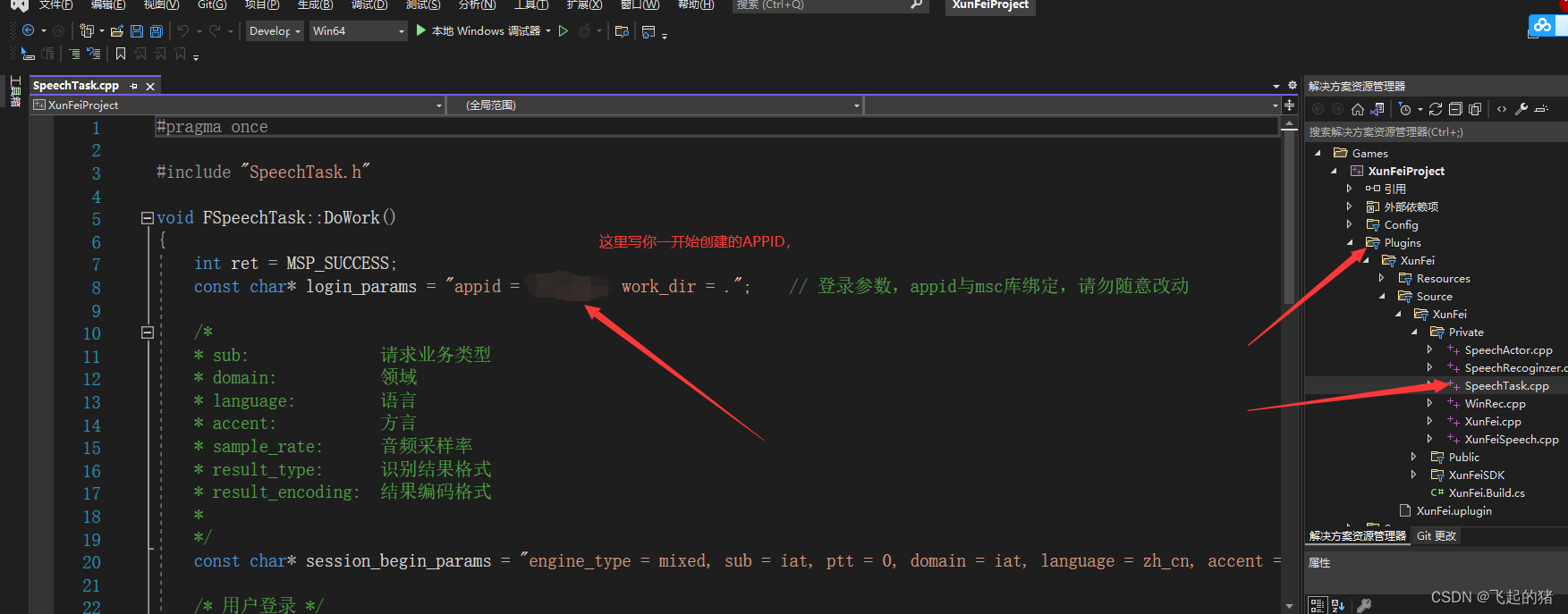
第十一步 如果报错,找到这里,这里的是路径是你下载的UE4的位置
我的是E盘
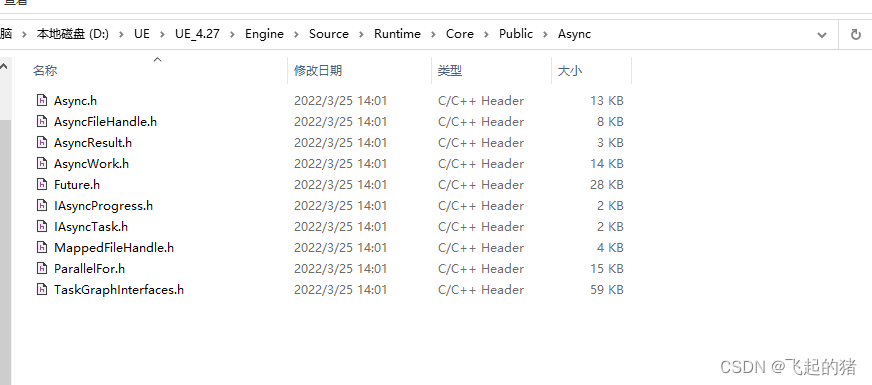
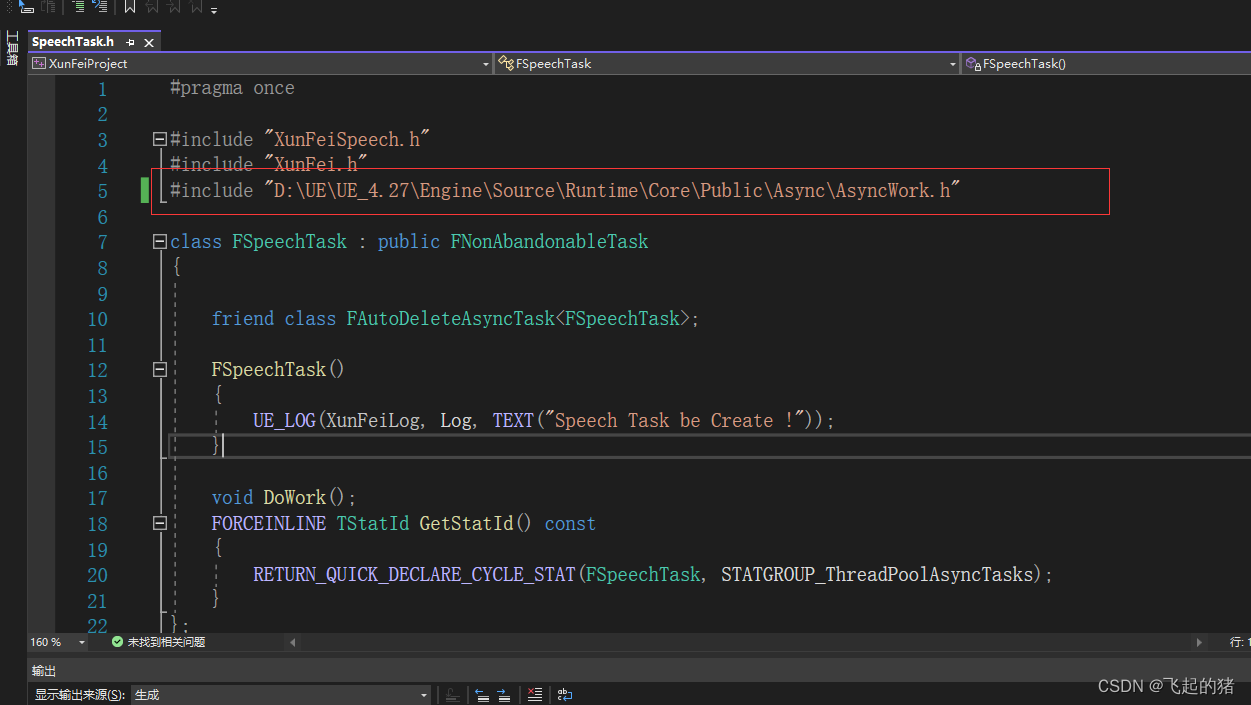
第十二步 打开项目工程,打开关卡蓝图
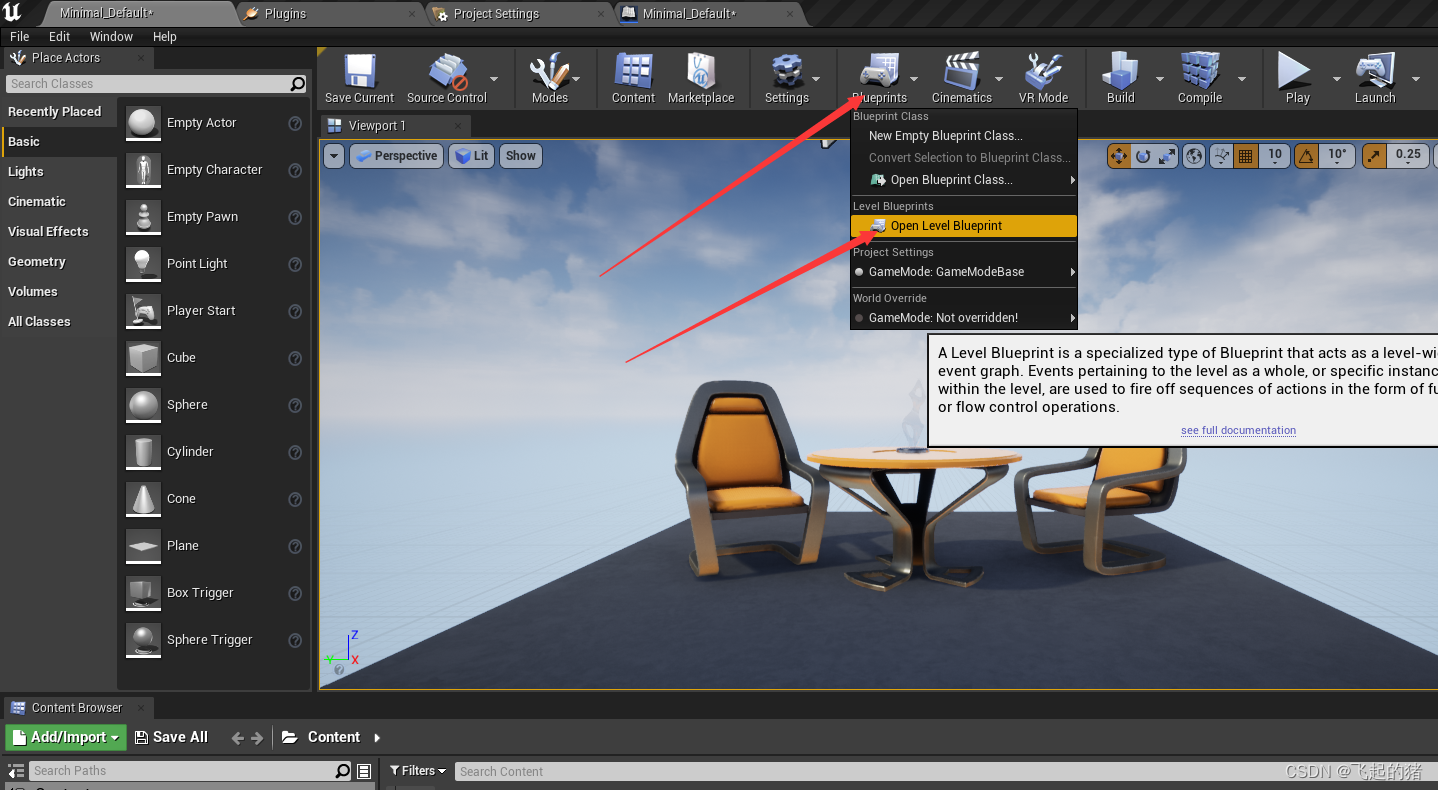
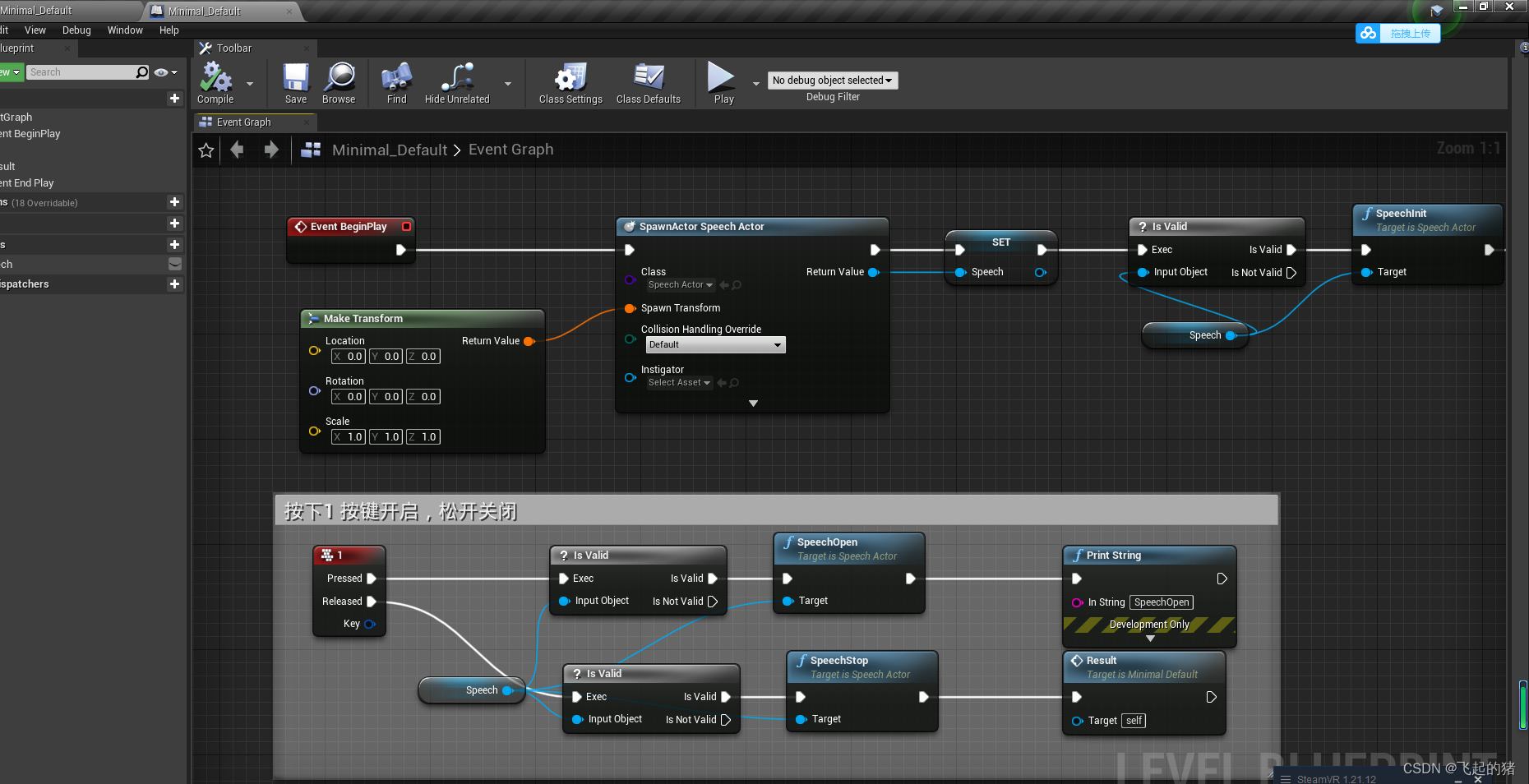
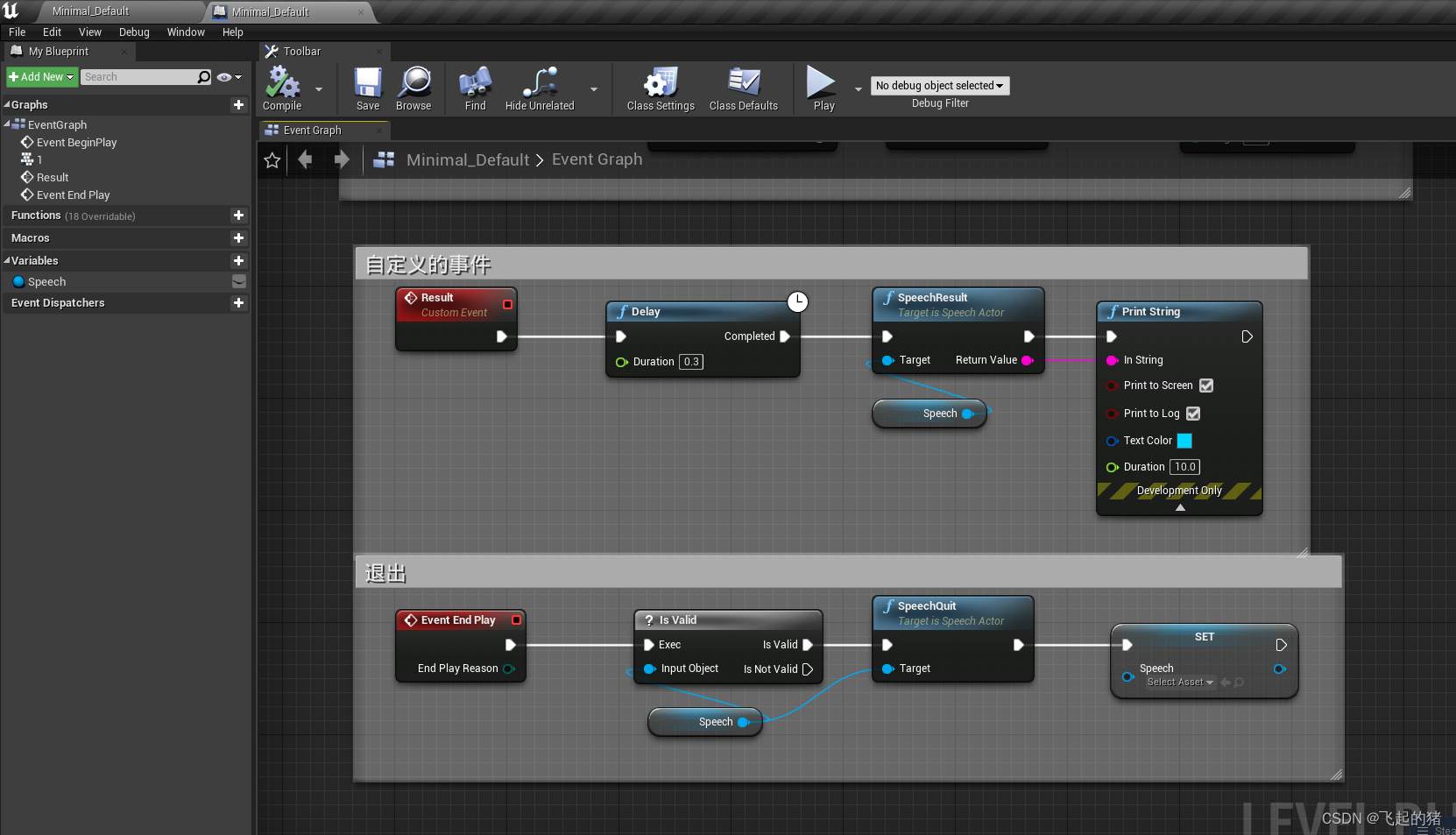
最后播放测试结果,测试成功
